如何用CorelDraw绘制禁止吸烟标志
1、打开软件,新建文档
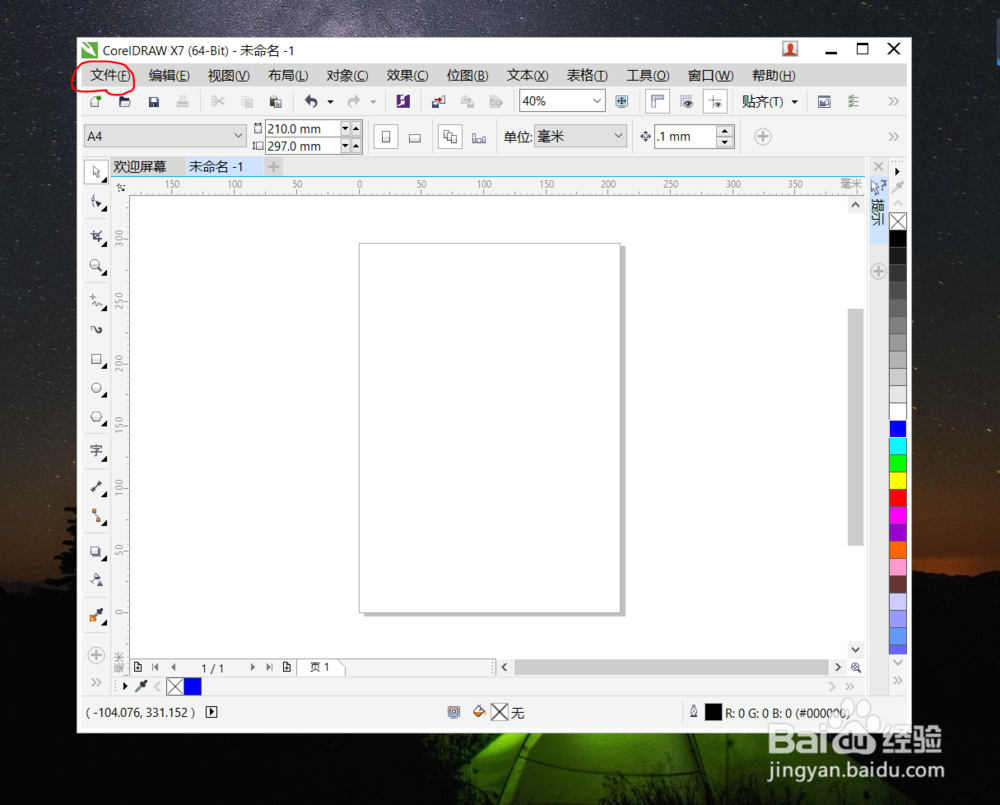
2、椭圆工具绘制个正圆,调整粗细适当

3、用两点线工具绘制一条合适的直线

4、同时选中两个图形,设置边框色为红色

5、用矩形工具绘制个矩形填充黑色,再绘制两个合适的小线段

6、用钢笔工具绘制烟雾状,调整粗细

7、把所有图形移动到一起,选择红色线条,鼠标右键选择排列到前面

8、文字工具制作禁止吸烟,移动到合适位置

9、禁止吸烟标志就制作完成了
声明:本网站引用、摘录或转载内容仅供网站访问者交流或参考,不代表本站立场,如存在版权或非法内容,请联系站长删除,联系邮箱:site.kefu@qq.com。
阅读量:195
阅读量:76
阅读量:155
阅读量:108
阅读量:103